Microsoft Word poskytuje mimořádně silný nástroj pro vyhledávání a nahrazování. Jeho správné použití vám umožní zjednodušit a urychlit úpravy dokumentů.
K čemu to je?
Příklad 1
Jednoduchý příklad hledání a nahrazení.
Příjmení Novák v dokumentu je nutné nahradit na příjmení Dvořák.
| Najít | Nahradit | Výsledek vyhledávání a nahrazování |
| Novák | Dvořák | Novák bude nahrazen za Dvořák |
Je možné provést jednu takovou náhradu, aby se v dokumentu okamžitě změnilo:
Novák na Dvořák,
Nováka na Dvořáka,
Novákovi na Dvořákovi,
Nováku na Dvořáku,
Novákem na Dvořákem,
atd.?
Ano, je to možné. Chcete-li to provést, použijte speciální znaky.
Příklad 2
Dokument obsahuje mnoho desetinných zlomků. Jedna část obsahuje tečky, druhá — čárky.
Je možné provést takovou náhradu, aby bylo psaní jednotné?
Ano, je to možné. Chcete-li to provést, použijte speciální znaky.
Co jsou speciální znaky?
V aplikaci Microsoft Word existují dva typy speciálních znaků — speciální znaky a zástupné znaky. Oba mohou být zadány do vyhledávacího a nahrazovacího pole pomocí tlačítka „Speciální“ („Zvláštní“) v dialogovém okně „Najít a nahradit“.
Speciální znaky jsou znaky, které nejsou na klávesnici a/nebo které nelze zadat přímo do vyhledávacího nebo nahrazovacího pole. Například: znak konce odstavce, volitelné rozdělení, pevná mezera atd.
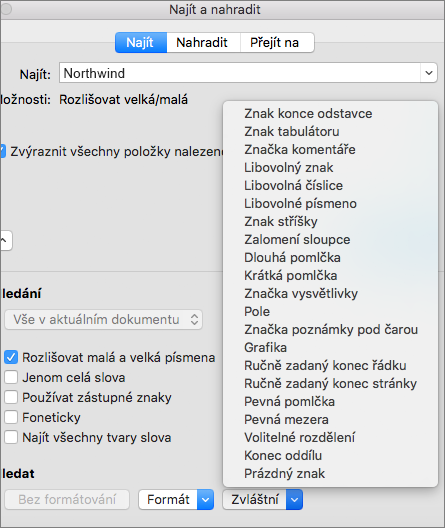
Pokud je v dialogu pro vyhledávání a nahrazování povolena volba Use wildcards (Použít zástupné znaky), je možné vytvářet složité podmínky vyhledávání. K tomu se používají zástupné znaky. S jejich pomocí můžete určit rozsahy znaků a výrazů, které splňují řadu podmínek.
Některé symboly a znaky lze použít pouze ve vyhledávacím poli, jiné — v nahrazovacím poli. Možnost používat ostatní závisí na tom, zda je povolena možnost Use wildcards (Používat zástupné znaky).
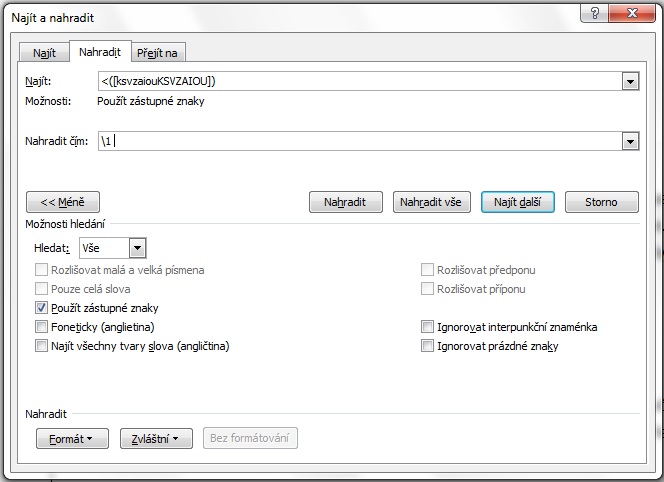
Pole „Najít“
Speciální znaky, které lze použít, pouze pokud není povolena možnost Use wildcards (Použít zástupné znaky).
| Speciální znaky | Co znamenají | |
| ^p | Paragraph mark (¶) | Znak konce odstavce (¶) |
| ^? | Any character | Libovolný znak |
| ^# | Any digit | Libovolná číslice |
| ^$ | Any letter | Libovolné písmeno |
| ^e | Endnote mark | Značka vysvětlivky |
| ^d | Field | Pole |
| ^f | Footnote mark | Značka poznámky pod čarou |
| ^b | Section break | Konec oddílu |
| ^w | Whitespace | Bílý znak (mezerník, tabulátor aj.) |
Speciální znaky, jejichž použití je nezávislé na možnosti Use wildcards (Použít zástupné znaky).
| Speciální znaky | Co znamenají | |
| ^t | Tab character (➞) | Znak tabulátoru (➞) |
| ^a | Comment mark | Komentář |
| ^0nnn | ANSI or ASCII characters | Libovolný znak ANSI nebo ASCII s kódem nnn |
| ^^ | Caret character | Znak stříšky ^ |
| ^g | Graphic | Grafika |
| ^n | Column break (···Column Break···) |
Zalomení sloupce (···Column Break···) |
| ^l | Manual line break (↵) | Ručně zadaný konec řádku (↵) |
| ^m | Manual page break (---Page Break---) |
Ručně zadaný konec stránky (---Page Break---). Pokud je povolena možnost „Použít zástupné znaky“, vyhledává ručně zadané konce stránek i konce oddílů. |
| ^+ | Em dash (—) | Dlouhá pomlčka (—). Symbol s kódem 0151. |
| ^= | En dash (–) | Krátká pomlčka (–). Symbol s kódem 0150. |
| ^s | Nonbreaking space (°) | Pevná mezera (°) |
| ^~ | Nonbreaking hypen (-) | Pevná pomlčka (-) |
| ^- | Optional hypen (¬) | Volitelné rozdělení (¬) |
Zástupné znaky, které lze použít, pouze pokud je povolena volba Use wildcards (Použít zástupné znaky).
| Speciální znaky | Co znamenají | Příklad hledání | Co najde |
| ? | Jeden libovolný znak | b?k | býk, bok, buk, b5k, b¶k atd. |
| * | Libovolný počet jakýchkoliv znaků | b*k | býk, brouk, bílý.¶Plukovník atd. |
| [] | Hranaté závorky. Jeden ze zadaných znaků | b[ýou]k | býk, bok, buk |
| [-] | Hranaté závorky. Vyhledávání intervalu. Interval musí být uveden ve vzestupném pořadí znakových kódů. | [a-z] | Najde jakékoliv malé písmeno |
| [A-Z] | Najde jakékoliv velké písmeno | ||
| [0-9] | Najde jakoukoliv číslici | ||
| [!] | Jakýkoli jednotlivý znak, který není uveden za vykřičníkem | b[!ý]k | bok, buk atd., nikoliv býk |
| [!x-z] | Jakýkoli znak, který není v intervalu zadaném po vykřičníku | [!x-z]ok | Bok, Lok atd., nikoliv bok, lok |
| [!0-9] | Libovolný znak kromě čísel | ||
| {n} | Složené závorky. Přesný počet výskytů předchozího znaku nebo výrazu. Výraz je vše, co je uvedeno v závorkách. Výraz může obsahovat jak konkrétní znaky, tak i speciální. | 10{3} | 1000, nikoliv 100, 10000 |
| 10(20){2} | 102020, nikoliv 1020, 10202020 | ||
| {n;} | n i více výskytů předchozího znaku nebo výrazu | 10{3;} | 1000, 10000, 100000 atd., nikoliv 100 |
| {n;m} | Od n do m výskytů předchozího znaku nebo výrazu | 10{3;4} | 1000, 10000, nikoliv 100, 100000 |
| @ | Nula nebo více výskytů předchozího znaku nebo výrazu | 10@ | 10, 100, 1000, 10000 atd. |
| < | Začátek slova | <bok | bokorys, nikoliv levobok |
| > | Konec slova | bok> | levobok, nikoliv bokorys |
Pole „Nahradit“
Speciální znaky, jejichž použití je nezávislé na možnosti Use wildcards (Použít zástupné znaky).
| Speciální znaky | Co znamenají | |
| ^p | Paragraph mark (¶) | Znak konce odstavce (¶) |
| ^t | Tab character (➞) | Znak tabulátoru (➞) |
| ^0nnn | ANSI or ASCII characters | Libovolný znak ANSI nebo ASCII s kódem nnn |
| ^^ | Caret character | Znak ^ |
| ^c | Clipboard contents | obsah schránky Windows |
| ^& | Contents of the Find what box | obsah rozvíracího pole „Najít“ |
| ^n | Column break (···Column Break···) |
zalomení sloupce (···Column Break···) |
| ^l | Manual line break (¿) | ručně zadaný konec řádku (¿) |
| ^m | Manual page break (---Page Break---) | ručně zadaný konec stránky (---Page Break---) |
| ^+ | Em dash (—) | Dlouhá pomlčka (—). Symbol s kódem 0151. |
| ^= | En dash (–) | Krátká pomlčka (–). Symbol s kódem 0150. |
| ^s | Nonbreaking space (°) | Pevná mezera (°) |
| ^~ | Nonbreaking hypen (-) | Pevná pomlčka (-) |
| ^- | Optional hypen (¬) | Volitelné rozdělení (¬) |
Zástupné znaky, které lze použít, pouze pokud je označená volba Use wildcards (Použít zástupné znaky).
| Znaky | Co znamenají | |
| \n | Expression n | Číslo výrazu n z vyhledávacího pole |
Pozn.:
Chcete-li hledat znaky v dokumentu, které se ve vyhledávacím poli používají jako speciální znaky, musíte před ně zadat zpětné lomítko (\). Je-li, například, označena volba „Použít zástupné znaky“, je třeba při hledání vykřičníku zadat před ním zpětné lomítko (\!).
Příklady
V dialogu pro vyhledávání a nahrazování musí být označena volba Use wildcards (Použít zástupné znaky). Tato podmínka musí být splněna pro všechny níže uvedené příklady.
Příklady vyhledávání
| Pole „Najít“ | Co najde |
| [!^0013]^0013[!^0013] | Jeden konec odstavce, obklopený dvěma nekonci. (Podrobněji viz níže). |
| ^0013{2;} | Dva nebo více konce odstavců |
| ^0032{2;} | Dvě nebo více mezer |
| [.,:;\!\?] | Interpunkční znaménko ( . , : ; ! ? ) |
| [0-9]^0032[0-9] | Dvě číslice oddělené mezerou |
| [0-9]^0032[A-Za-z] | Číslo a písmeno oddělené mezerou. (Podrobněji viz níže). |
| -[0-9] | Spojovník a číslo |
| <[0-9]@-[0-9]@> | Dvě celá čísla oddělená spojovníkem |
| \([0-9]\) | Číslo v závorkách |
| <[0-9]@> | Celé číslo (přesněji — souvislá posloupnost číslic) |
| <[0-9]@,[0-9]@> | Desetinný zlomek, oddělený čárkou |
| <[A-Za-z]@> | Slovo |
| <[А-яЁё]@> | Slovo v cyrilice |
| <[А-ЯЁ][а-яё]@> | Slovo v cyrilice malými písmeny, první písmeno velké. (Podrobněji viz níže). |
Podrobný rozbor některých vyhledávacích řetězců
[!^0013]^0013[!^0013]
| 1. znak pole „Najít“ | 2. znak | 3. znak |
| [!^0013] | ^0013 | [!^0013] |
| Jakýkoli znak, ale ne konec odstavce | Konec odstavce | Jakýkoli znak, ale ne konec odstavce |
| Znak s kódem 0013 (konec odstavce) je uveden v hranatých závorkách. Znak „!“ označuje, že na této pozici může být libovolný znak kromě konce odstavce. | Konec odstavce (kód znaku 0013). | Znak s kódem 0013 (konec odstavce) je uveden v hranatých závorkách. Znak „!“ označuje, že na této pozici může být libovolný znak kromě konce odstavce. |
[0-9]^0032[A-Za-zА-яЁё]
| 1. znak pole „Najít“ | 2. znak | 3. znak |
| [0-9] | ^0032 | [A-Za-zА-яЁё] |
| Jakékoli číslo | Mezera | Jakékoli písmeno (latinské nebo cyrilika) |
| V hranatých závorkách se udává interval znaků od 0 do 9, tj. čísla. | Mezera (znak s kódem 0032). | Platný znak je definován třemi intervaly a dvěma konkrétními znaky. A-Z — latinská velká písmena; а-z — latinská malá písmena; А-я — cyrilská velká a malá písmena; Ёё — velké a malé písmeno ё. |
<[А-ЯЁ][а-яё]@>
| 1. pozice pole „Najít“ | 2. pozice |
| <[А-ЯЁ] | [а-яё]@> |
| Jakékoli velké cyrilické písmeno | Jakákoli malá cyrilická písmena |
| V hranatých závorkách je uveden interval znaků od А po Я a Ё (tj. jakékoli cyrilické velké písmeno) . Znak „<“ označuje, že velké písmeno by mělo být na začátku slova. |
Interval v hranatých závorkách definuje všechna cyrilická malá písmena. Znak „@“ znamená, že počet cyrilických malých písmen může být roven nule nebo větší. Znak „>“ označuje konec slova. |
Operace s výrazy
Chcete-li pracovat s výrazy, označte volbu Use wildcards (Použít zástupné znaky).
V poli „Najít“ výrazem je vše, co je uvedeno v závorkách (které v tomto případě fungují jako zvláštní znaky). Výraz může obsahovat buď konkrétní nebo zástupné znaky nebo speciální znaky. Pořadí výrazů určuje jejich číslování.
V poli „Nahradit“ jsou výrazy reprezentovány jako: \n, kde n je číslo výrazu v poli „Najít“.
Jednoduchý příklad práce s výrazy
Upravíme větu: Petr jí hrušku.
| Pole „Najít“ | Pole „Nahradit“ | Výsledek vyhledávání a nahrazování |
| (Petr )(jí )(hrušku). | \3\2\1 | hrušku jí Petr. |
| \1\3 rychle \2 | Petr hrušku rychle jí . | |
| \1 i Marie jedí \3 | Petr i Marie jedí hrušku. | |
| \1\2\3 i Marie \2\3 | Petr jí hrušku i Marie jí hrušku. |
Příklady vyhledávání a nahrazení
| Pole „Najít“ | Pole „Nahradit“ | Výsledek vyhledávání a nahrazování |
| ([!^0013]^0013)([!^0013]) | \1^0013\2 | Vložení prázdného řádku mezi těmi odstavci, mezi kterými nebyl prázdný řádek. |
| (^0013){2;} | \1 | Odstranění prázdných řádků |
| ^0032{2;} | ^0009 | Nahrazení dvou nebo více mezer tabulátorem |
| ^0032([.,:;\!\?]) | \1 | Vymaže mezeru před interpunkčním znaménkem ( . , : ; ! ? ) |
| ([0-9])^0032([0-9]) | \1^s\2 | Nahrazení mezery mezi čísly pevnou mezerou |
| ([0-9])^0032([A-Za-zА-яЁё]) | \1^s\2 | Nahrazení mezery mezi číslem a písmenem (latinské nebo cyrilické) na pevnou mezeru |
| -([0-9]) | ^0150\1 | Nahrazení pomlčky před číslicí znaménkem mínus |
| \(([0-9])\) | [\1] | Nahrazení kulatých závorek kolem čísla hranatými |
Další dva příklady
PŘÍKLAD 1
Nahrazení v dokumentu příjmení Novák na Dvořák najednou ve všech pádech.
| Pole „Najít“ | Pole „Nahradit“ | Výsledek vyhledávání a nahrazování |
| Novák([a-z]@>) | Dvořák\1 | Nahrazení v dokumentu příjmení Novák na Dvořák najednou ve všech pádech. |
Taková náhrada je samozřejmě možná pouze u příjmení, která mají stejné pádové koncovky.
PŘÍKLAD 2
Dokument obsahuje mnoho desetinných zlomků. Jedna část obsahuje tečky, druhá — čárky.
Je nutné provést takové nahrazení, aby bylo vše jednotné.
Zde jsou dvě možnosti takového nahrazení:
| Pole „Najít“ | Pole „Nahradit“ | Výsledek vyhledávání a nahrazování |
| (<[0-9]@).([0-9]@>) | \1,\2 | Desetinná tečka bude nahrazena čárkou |
| (<[0-9]@),([0-9]@>) | \1.\2 | Desetinná čárka bude nahrazena tečkou |